Sony vegas 13 отличия от 12
Как показывает опыт, многие пользователи, говоря "Sony Vegas", подразумевают разное. Создатели программы предусмотрели несколько достаточно разных по возможностям версий программы. "Старшая" версия Vegas Pro позиционируется как профессиональный редактор с максимумом возможностей (и соответствующей ценой, разумеется). Для простых любителей, или тех людей, которым достаточно некоторых базовых возможностей, предусмотрена версия Vegas Movie Studio. Стоимость ее лицензии значительно ниже — естественно, за счет ограничения возможностей перед "старшей" версией Pro. Однако, это не означает, что "младшая" версия урезана до почти примитивных возможностей редактора вроде Windows Movie Maker, который встроен в систему Windows. На базе этой версии такжесделаны расширенные (хотя и тоже "младшие") версии Vegas Movie Studio Platinum и Vegas Movie Studio Platinum Pro Pack. В чем же различия между ними?
Мы приведем здесь переведенный список отличий с некоторыми комментариями (сама таблица огромна, для просмотра в другом окне щелкните по её миниатюре).
Как легко заметить, разобраться по этой таблице, какой же версии вам окажется достаточно, может оказаться не так-то просто. Попробуем облегчить эту задачу, выделив основные моменты, присущие для каждой версии программы.
Vegas Pro. вот список основных возможностей, присутствующих в версии Pro, и отличающих её от всех упрощенных версий (условно наиболее существенные либо интересные выделены полужирным шрифтом):
· Включает программу DVD Architect версии 5.0, а не 4.5
· Сборка и запись дисков Blu-ray из программы DVD Architect (собственно, возможность записи Blu-ray и отличает DVD Architect версии 5.0 от более ранних)
· Создание окружающего звука 5.1 (в младших версиях — только стерео)
· Возможность сохранения и восстановления расположения окон интерфейса
· Возможность включения пользовательской палитры цветов интерфейса
· Просмотр видео на внешнем мониторе через DVI (цифровой выход видеокарты), а не только через DV-камеру, подключенную к DV-интерфейсу (IEEE1394)
· Количество видео-дорожек: без ограничений (в младших версиях — до 4)
· Видеоэффекты и переходы: полный набор (в младших версиях не все)
· Инструменты для цветокоррекции: полный набор (в младших версиях только первичная цветокоррекция)
· Профессиональные эффекты освещения
· Измерительные инструменты для видео: WFM/Vector/Parade/Histogram
· Эффект ProType Titler для создания сложных титров (в младших версиях только более простой модуль создания текста)
· Поддержка формата XDCAM
· Инструмент для работы с камерами AVCHD и XDCAM EX Device Explorer
· Обработка видео с точностью 32 бита с плавающей точкой
· Поддержка интерфейсов SD/HD-SDI
· Видеопереход Gradient wipe
· Поддержка гигапиксельных изображений
· Поддержка проектов с разрешением 4K (до 4096x4096 пикселов)
· Поддержка звукового формата Broadcast Wave
· Поддержка базы данных Gracenote CDDB
· Максимальное качество звука: 24 бит/192 кГц (16 бит/48 кГц в младших версиях)
· Количество звуковых дорожек: без ограничений (в младших версиях — до 4)
· Количество эффектов обработки звука: полный набор, включая окружающие 5.1
· Поддержка папок с наборами эффектов
· Поддержка эффектов DirectX®: полная (включая автоматизацию изменения параметров)
· Огибающие звука: громкость/панорама (есть и в младших версиях) и параметры эффектов (этого в младших версиях нет)
· Замещающая запись звука
· Мониторинг записи звукового входа
· Эффекты обработки всего проекта и звуковых шин (групп дорожек)
· Создание и запись Red Book Audio CD
· Запись автоматизации огибающих (изменения параметров обработки)
· Клавиатурная "подрезка" клипов
· Наследование проектов (возможность открывать в проекте другие проекты)
· Импорт/экспорт формата AAF
· Система управления материалами (медиа-менеджер)
· Поддержка исполнения скриптов
· Поддержка внешних управляющих консолей
· Поддержка плат AJA Xena LH, LHe, LS и LSe (только Digital)
· Настраиваемые пользовательские шаблоны
· Захват в формат Compressed Sony MXF через интерфейсы SD/HD-SDI
· Поддержка OpenEXR и DPX
· Поддержка файлов RED ONE™ (.r3d)
Многие могут заметить, что далеко не всё в этом в списке им вообще знакомо. Если вам даже не известно, что такое, например, SDI, AJA или XDCAM, то, скорее всего, эти профессиональные возможности вам и не понадобятся.

Vegas Movie Studio — чего нет в этой версии? Пожалуй, это главный вопрос, на который нужно знать ответ, чтобы понять, хватит ли вам самой младшей версии программы, или нет. Итак, чего вам может не хватить в самой недорогой версии программы (но что уже есть в Vegas Movie Studio Platinum):
· Сборка и запись дисков Blu-ray
· Кодирование звука в формат AC3
· Инструменты для цветокоррекции
· Поддержка форматов HDV/AVCHD
· Экспорт напрямую на PSP® (PlayStation®Portable)
· Рендеринг в формат, совместимый с Apple® iPod®
· Захват и вывод HDV
Как видите, если у вас камера высокого разрешения, которые, как известно, чаще всего сохраняют видео в форматах HDV и AVCHD, то о работе с видео с этих камер непосредственно в Vegas Movie Studio (без преобразования в другие форматы — например, AVI) придется забыть. Однако, если у вас камера стандартного разрешения (DV или SD DVD), то младшей версии вполне может хватить (за исключением случая, если вам нужен формат звука AC3 на выходе). Посмотрите сами — вполне может быть, этих возможностей вам будет достаточно:
· Сборка и запись DVD (включает программу DVD Architect Studio 4.5)
· Удаление "красных глаз" с фотографий
· Просмотр видео на внешнем мониторе через DV-камеру, в том числе одновременный просмотр видео в окне Preview и на внешнем мониторе
· Количество видео-дорожек: до 4
· Количество клипов на дорожке: без ограничений
· Окно просмотра видео (Preview)
· Видеоэффекты: более 200, видеопереходы (2D и 3D): более 200
· Анимация текста (скроллинг и др.)
· Хромакеинг/эффект "Зеленый экран"
· Максимальное качество звука: 16 бит/48 кГц
· Количество звуковых дорожек: до 4
· Количество эффектов обработки звука: более 10 (наборы ExpressFX и track)
· Поддержка эффектов DirectX® (без автоматизации изменения параметров)
· Поддержка эффектов VST
· Огибающие звука: громкость/панорама
· Поддержка свойств ACID loop
· Инструменты реставрации звука
· Поддержка драйверов ASIO™
· Сохранение многих дублей при записи звука
· Сжатие/растяжение видео и звука по длительности
· Мастеры создания проекта и фильма
· Неразрушающее редактирование в реальном времени
· "Притяжение" курсора к монтажным объектам
· Прослушивание звука в стиле "прокрутка ленты"
· Синхронизация видео и звука
· Воспроизведение клипов "задом наперед"
· Управление перемещением видео в окне
· Встроенная публикация на YouTube
· Поддержка формата Windows Media® 11
· Захват DV с разбиением на сцены
· Вывод на DV-ленту
· Запись VideoCD и Multimedia CD
· Поддержка MP3 (открытие и сохранение)
· MPEG 1&2 (импорт и кодирование)
Согласитесь, совсем скромными эти возможности назвать никак нельзя, и это далеко не все возможности программы Однако, как было сказано, их может не хватить, если вам нужно монтировать видео с HD-камеры. В таком случае вам подойдет версия Vegas Movie Studio Platinum.
Как вы помните, есть еще одна версия — Vegas Movie Studio Platinum Pro Pack. Что же добавлено в ней? Посмотрим на список дополнений:
· Программа Sound Forge Audio Studio 9
· Набор 1,001 звуковых эффектов
· Набор новых переходов и видеоэффектов Blue 3D
Самым существенным дополнением здесь является программа Sound Forge Audio Studio — базовая версия известного звукового редактора с широкими возможностями записи и редактирования звука, в том числе с полезными инструментами реставрации звука с виниловых пластинок и прочих шумных источников, а также удаления голоса из записи (создания "минусовок" для караоке). Также он включает множество эффектов для обработки звука (большинство из них, кстати, доступно и в Sony Vegas), но его подробное рассмотрение выходит за рамки данного обзора.
Выводы. Как можно понять из сделанного сравнения, для "домашнего" использования (и, во многих случаях, даже профессионального), вполне достаточно версии Sony Vegas Movie Studio Platinum. Она позволяет редактировать видео с любых бытовых SD/HD-видеокамер (и большинства профессиональных, не имеющих специфических интерфейсов для связи с компьютером либо нестандартных форматов видеофайлов), делать довольно сложный монтаж и сохранять результат на DVD либо Blu-ray диск. Самой "младшей" версии хватит только для работы с SD-видео. Профессионалы же, скорее всего, выберут Sony Vegas Pro с максимальными возможностями и ценой.

Сейчас я вам расскажу, какие изменения и дополнения произошли в последней на данный момент версии – Sony Vegas Pro 13.
В прошлой статье я рассказывал вам какие новинки были внесены разработчиками программы в двенадцатый вариант.
В одной из публикаций я приводил аргументы в пользу Vegasa, почему именно он является одним из лучших редакторов видеомонтажа.
И так, с предисловием закончили, поехали…
Требования к параметрам компьютера
1) Если 12-ый выпуск можно было устанавливать на Windows Vista и Windows 7, то здесь создатели убрали Windows Vista и добавили к семёрке Windows 8 64-bit.
2) Процессор же, говорят, можете иметь 2 ГГц, но рекомендуем 8 ГГц (для 4К видео).
3) Место на жёстком диске для установки программы, вместо 500 Мб, как было в 12-ой, требуется уже 1 ГБ.
4) Для контента в формате 4K надо иметь твердотельный накопитель или высокоскоростной накопитель RAID.
Я скажу, что твердотельный накопитель SSD – solid-state drive – это, на сегодняшний день, дорогое удовольствие. Да и камеры, с возможностью съемки в формате 4К, тоже не у каждого есть. Но через несколько лет это станет обыденным явлением.
5) Оперативной памяти в вашем ПК может быть и 4 ГБ, но рекомендуется 8 ГБ, а для медиаконтента в формате 4K – уже надо 16 ГБ.
6) Для записи Blu-ray дисков нужен привод BD-R/-RE.
Видеопараметры
• Добавлена поддержка рендеринга кадров размером до 4096x4096 для форматов Video for Windows (.avi), QuickTime (.mov) и Windows Media Video (.wmv)
• В диалоговое окно Свойства проекта добавлен шаблон QFHD 24p для создания проектов с кадрами 3840x2160 и частотой кадров 23.976 пикселей.
Аудиопараметры
• Добавлен микшер измерителя громкости с автоматическим управлением.

Рабочее пространство
• Улучшена архивация проектов, позволяющая легко упорядочить файлы проектов и связанный с ними контент.
• Теперь доступна такая функция, как прокси-процесс – для мобильного редактирования. Вы можете выгружать свой материал в облако или на другие серверы, обрабатывать свой проект с помощью прокси-медиа, и когда он будет готов, перелинковывать его в медиаконтент с полным разрешением.
Да…до чего только не додумаются. Едем дальше.
• Модернизирована главная панель инструментов.
• Новоявлена опция автоматического создания видео-прокси для Ultra HD.
Заходим в Настройки, вкладка Видео и выбираем «автоматически создавать файлы прокси при добавлении видео в формате 4K».

• Появилась такая классная фишка, ка Vegas Pro Connect.
Форматы
- Добавлена поддержка для чтения метаданных в формате XAVC S файлов
- Поддержка смарт-рендеринга для видеоформата XAVC Intra MXF. Значительно сокращается время вывода фильма.
Вы видите, что с каждой новой версией программы выходит всё больше и больше различных прибамбасов. Функционал Vegasa расширяется постоянно. Поэтому не зря, как я писал тут, что ведущие мировые компании выбирают Sony для работы с видео.
Что ещё?
Расширенные функции программы позволяют:
- увеличить скорость редактирования благодаря автоматической замене больших клипов сжатыми прокси;
- монтировать изображение в режиме реального времени;
- повысить качество звука, благодаря плагину iZotope Nectar Elements;
- загружать многослойные файлы Photoshop с размещением каждого слоя на отдельной дорожке, а также для использования их в качестве фонов, кнопок, масок и графики;
- обрабатывать видео и выполнять вывод фильма быстрее с функцией ускорения графического процессора и фреймворком OpenCL;
- создавать видео с выбором ракурса съемки, субтитрами, многоязычным звуковым сопровождением и комментариями.
Скажем: «Спасибо» программе DVD Architect версии 6.0 для DVD меню и авторинга; - осуществлять рендеринг с помощью кодера MainConcept AVC, который поддерживает переменный цифровой поток до 40 Мбит /с и средний поток 25 Мбит /с;
- кодировать звук в формат Dolby Digital с использованием прилагаемого профессионального кодера AC-3.
В Вегас 13.0 интегрированы новые видеоэффекты: FXHOME и коллекция Video Essentials VI от NewBlueFX.
Возможностей в Вегасе уйма, всех не перечислить.
А сейчас я расскажу вам, как работать с приложением Vegas Pro Connect!
Настройка Vegas Pro Connect
Vegas Pro Connect сохраняет соединительные профили, которые позволяют использовать приложение с несколькими компьютерами под управлением Vegas Pro.
1. Включить Vegas Pro Connect хост на каждом компьютере, с которыми вы хотите соединиться.
а) Дальше, в Vegas Pro, проверить Параметры – Внешний контроль – включен.
б) Потом, Функции – Настройки и выберите Внешнее управление – Автоматизация .
в) Выбрать Vegas Pro Connect из существующих устройств в раскрывающемся списке и нажать кнопку Добавить .
г) В списке доступных устройств двойным кликом активируйте Vegas Pro Connect.
д) В диалоговом окне Конфигурация Vegas Pro Connect отобразится список возможных адресов для вашего компьютера и порт, который будет использоваться для обмена данными с компьютером.
Запишите адрес узла и номер порта, они будут нужны потом для настройки.
Внимание!
Ваше мобильное устройство и компьютер, на котором запущен Вегас Про должны быть подключены к одной сети.
е) Закройте окно конфигурации настроек Vegas Pro Connect.
2. Настройка подключения в Vegas Pro Connect.
а) включите Vegas Pro Connect на мобильном устройстве.
б) нажмите Настроить Vegas Pro Connect для создания нового подключения, или нажмите, чтобы изменить существующее подключение.

в) зайдите в Настройки , потом Параметры подключения , введите имя вашего соединения, укажите адрес и порт компьютера, который вы отметили в одном шаге выше.

г) нажмите Try It! , чтобы проверить соединение.
Если соединение установлено успешно - отобразится ОК .
д) нажмите Сохранить .
Пользование Vegas Pro Connect для управления воспроизведением
Вы можете использовать Vegas Pro Connect удаленно, управлять Вегасом через транспортные функции, подчищать таймлайн, добавлять маркеры. Вы даже можете подключить несколько экземпляров для совместного просмотра и редактирования сессий.
1. Откройте сохраненные установки.

2. Нажимайте кнопки отменить или повторить изменения, управляйте воспроизведением, добавляйте маркеры.
Используйте элементы управления

Изменяйте типы маркеров

Используйте Vegas Pro Connect, чтобы просматривать проекты на вашем мобильном устройстве.
УХ! Я думаю на этом хватит.
Если вы не знаете как установить Vegas Pro на компьютер - читайте тут.

Привет, друзья, в этой статье мы с вами поговорим о том, чем должен быть оснащен ваш компьютер для возможности монтировать видео, и какую версию Sony Vegas Pro выбрать для установки.
1.Итак, для начала нам с вами нужно знать, какой разрядности на нашем компьютере установлена операционная система.
На всякий случай покажу вам как это узнать, если вдруг вы не знаете, как это сделать.
Да, сразу оговорюсь, что я лично работаю на Виндовс 7-й версии и в 13-й версии Сони Вегас. Тут я скажу, что в чем-то я за любой кипишь, а в чем-то жуткий консерватор – так вот система и версия Вегаса меня пока полностью устраивают и мне в них комфортно.
Но какой бы версии ни стояла у вас система, узнать ее разрядность мы можем, щелкнув правой клавишей по ярлыку Мой Компьютер и выбрать пункт Свойства.
Или проделать все то же самое из меню Пуск.

В открывшемся окошке мы видим свойства операционной системы и вот, собственно, здесь указана ее разрядность. У меня, как видите, стоит Виндовс 7 64-х разрядная.
Знать разрядность операционной системы нам важно, поскольку отсюда будет плясать какие программы, утилиты и прочий софт нам подойдет, и какой нам не стоит устанавливать.
Кстати, заранее оговорюсь, что от разрядности ОС будет зависеть и то, какая версия Вегаса нам подойдет.
2.Следующим шагом убедитесь, что все драйвера на вашем компьютере обновлены и отлично функционируют.
3.Дальше, у вас должны быть установлены необходимые компоненты среды выполнения библиотек Visual C++, необходимых для запуска приложений, разработанных с помощью Visual C++, на компьютере без установленной среды Visual C++
Почитайте, пересмотрите, скачайте, если необходимо. Хотя, думаю, что они у вас уже должны быть установлены.
Ну и еще очень важный момент – кодеки.
А точнее их наличие и работоспособность.
Что такое кодеки и где скачать кодеки для видео?
Итак, обычный видеофайл на самом деле включает в себя несколько составляющих (видеодорожку, одну или несколько аудиодорожек, возможно еще субтитры и прочее) и все эти составляющие упакованы один контейнер.
Контейнеров таких мы знаем очень много. Из самых распространенных можно перечислить avi, mpeg1, mpeg2, mov, mp4 и так далее и тому подобное. Их огромное множество.
Для того же, чтобы мы могли увидеть, что содержится внутри этих контейнеров, нам нужно, скажем так, разжать наш контейнер и извлечь его содержимое. Вот именно для этих целей нам и нужны кодеки.
Кодеки способны распаковывать содержимое определенных контейнеров, благодаря чему мы с вами можем без проблем просмотреть то или иное видео.
Можно долго и много спорить по поводу того, стоит ли использовать кодек-паки или же устанавливать кодеки по одному вручную. Вы вправе выбрать тот способ, который подходит именно вам. Но уж если Вы тонко разбираетесь в кодеках, то тем более, решайте сами как действовать.
Теперь же использую SAM CoDeC Pack.
Но и тот, и этот вариант лично у меня работали на отлично. Все прекрасно считывалось и все упаковывалось.
Но помните, что с кодеками нужно обращаться тоже очень и очень осторожно. И ни в коем случае не устанавливайте кодеки поверх уже установленных – это может вызвать сбой в работе компьютера!
И если вы сами не очень разбираетесь в вопросах программной оснастки компьютера, то лучше обратитесь к понимающему человеку – не экспериментируйте сами.
Да и вообще, мой совет вам пока такой: попробуйте установить Вегас на компьютер, поработать в нем, сохранить сделанное видео и воспроизвести его. Если все будет хорошо, то ничего не меняйте и никуда не влезайте, чтобы не убило. :)
Значит всего в вашем компьютере достаточно для наших задач.
А вот если будут какие-то непонятные ситуации, отказ плеера воспроизводить какой-то файл или Вегас будет артачиться, то корни проблемы, как правило, стоит искать в недостающих кодеках.
И еще один важный нюанс: если Вы планируете работать с mov файлами, вам обязательно нужно установить на компьютер QuickTime, ибо если вы этого не сделаете – Вегас просто-напросто откажется воспринимать файлы с расширением mov и сделать с ними вам ничего не удастся.
Какую версию Vegas Pro устанавливать на компьютер?
Теперь поговорим о том, какую версию Sony Vegas Pro стоит устанавливать на компьютер.
Итак, смотрите, друзья, недавно мы с вами поговорили о разрядности операционной системы вашего компьютера и узнавали мы ее совершенно не напрасно.
От того, какой разрядности система стоит на вашем компьютере: 32 или же 64-разрядная – будет напрямую зависеть то, какую версию Вегаса стоит устанавливать.
Да, я понимаю, что на сегодняшний день, скорее всего, не так много пользователей осталось, которые работают на 32-битных системах, потому что современные модели компьютеров идут уже либо с предустановленной 64-разрядной системой, либо же вам ее устанавливают этой же разрядности. Но я допускаю, что таковые есть и считаю своим долгом эту информацию вам дать.
Итак, если у вас стоит 32-разрядная система, то вам для установки подойдут любые версии Сони Вегас, вплоть до 11-й.
Если же у вас 64-разрядная система, то все версии выше 11-й.
Вообще, ситуация такая, что 11 версия Сони Вегас она была, как бы сказать, переходной что ли. Т.е. она шла и под 32-разрядные и под 64-разрядные системы.
Но вот именно к этой 11-й версии у меня лично свое особенное отношение сложилось. Даже несмотря на то, что в ней я не работала, но честно скажу, что совершенно об этом не жалею.
Почему то так сложилось, что именно на 11-ю версию Сони Вегас в сети больше всего нареканий: то постоянные вылеты, то потеря информации, то зависания, то другие какие-то баги – короче, проблем она доставляла людям немало. И я решила с ней не связываться. Пожалуй, и вам не посоветую.
Но если вдруг у вас или вашего знакомого уже стоит хорошая действительно рабочая 11-я версия – поздравляю, вам крупно повезло.
Но общая температура по палате такая, что глюков у 11-й версии немало. Так что смотрите сами!
Моя же настойчивая рекомендация такая: если у вас на компьютере стоит 32-разрядная операционная система, то устанавливайте лучше 10 версию Вегаса. Если стоит 64-разрядная система – устанавливайте либо 12-ю, либо же 13-ю версию Вегаса, либо далее по списку.
В последних версиях Vegas Pro явно заметные изменения претерпел интефрейс, а в частности разработчики поменяли стиль иконок. Лично мне такое решение не очень нравится – они стали менее яркие и какие-то… плоские что ли.
Уж не знаю, с чем связано такое изменение внешнего вида. Но это свершившийся факт.
Кстати, Вы заметили, что я стала по большей части говорить не Sony Vegas, а именно Vegas? Без приставки Sony?
Это еще одна новость. Дело в том, что компания Сони, которой принадлежало данное программное обеспечение (я имею в виду видеоредактор Сони Вегас) продала его компании Magix, если я не ошибаюсь.
И, наверное, теперь правильнее было бы называть программу Magix Vegas Pro, но мне удобнее тогда говорить просто Vegas Pro.
Большинство моих уроков показано в интерфейсе Vegas Pro 13-версии. Но, на самом деле, разница в версиях этого видеоредактора небольшая.
Мне важно показать вам принципы работы в программе, а они почти не отличаются, независимо от версии программы.
Научитесь работать в одной версии – запросто сможете и в другой.
В общем, друзья мои, выбирайте версию Vegas Pro, исходя из той информации, которую я дала вам в этой статье, и приступайте к изучению монтажа видео в этой чудесной программе. ;)
Ну вот, в общем-то, и все, что я хотела вам рассказать о том, чем должен быть оснащен ваш компьютер для комфортного монтажа видео, а также о том, какую версию Сони Вегас вам стоит выбрать.
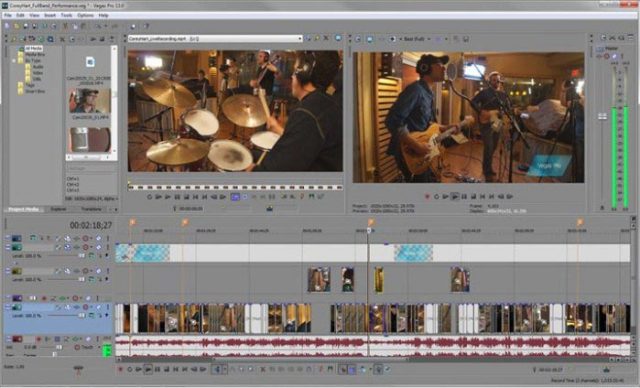
Один из ведущих разработчиков профессиональных программных решений для создания и редактирования контента, компания Sony Creative Software, подразделение корпорации Sony, анонсировала новую версию профессионального программного пакета Vegas Pro. В рамках выставки NAB 2014 представители компании провели живые презентации и продемонстрировали ключевые функции и новые возможности при помощи демо-роликов.
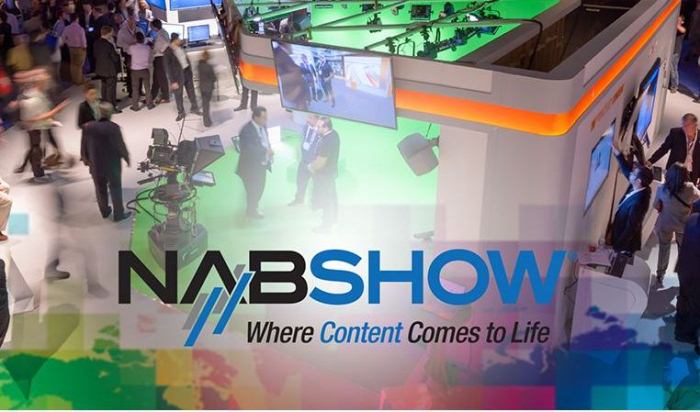
Sony Vegas Pro 13 содержит новые инструменты для совместной работы и упрощённого процесса редактирования мультимедийного контента на профессиональном уровне. Например, с помощью приложения для iPad Vegas Pro Connect стал возможным удалённый совместный просмотр контента вместе с коллегами и заказчиками.
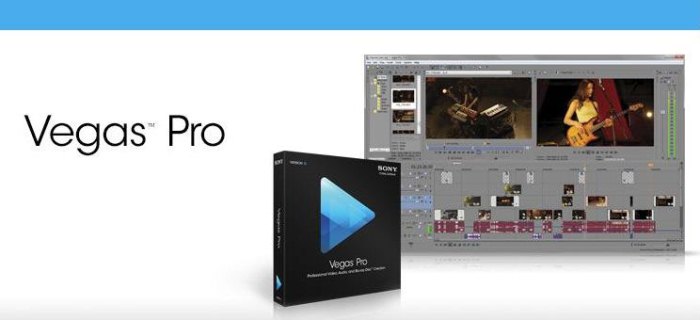
Наряду с улучшенной функциональностью программы, разработчики интегрировали возможности программного пакета с инструментами других профессиональных приложений, разработанных Sony Creative Software в сотрудничестве с компаниями-партнёрами.
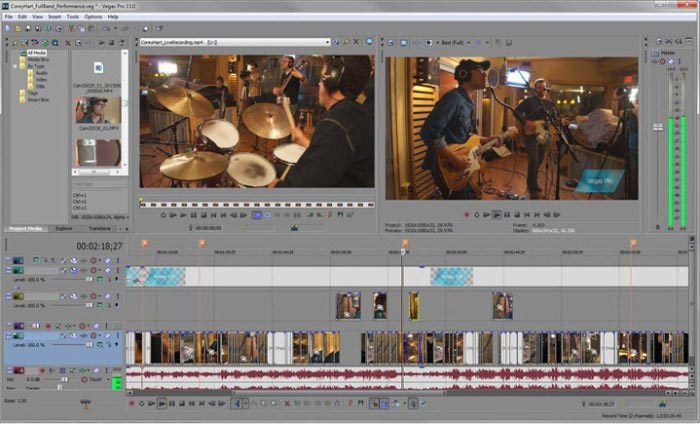
Таким образом, обновлённый программный пакет Sony Vegas Pro 13 отличается следующими нововведениями:
- Приложение Vegas Pro Connect для iPad решает вопрос совместной работы во время обработки видео. Решение облегчает процесс обзора и согласования результатов как онлайн, так и офлайн. Поддержка технологии управления жестами делает управление программой Vegas Pro Connect проще и удобнее.
- С использованием беспроводного адаптера для цифровых видеокамер Sony можно перемещать прокси-копии снятого XDCAM-видео в облачные хранилища, после чего загружать их, редактировать и повторно связывать с файлами в высоком разрешении для дальнейшего рендеринга.
- Появилась возможность архивировать весь медиаконтент, связанный с проектом, или же только контент на таймлайне, в том числе вставленные проекты Vegas Pro 13.
- Значительно уменьшено время рендеринга при использовании шаблонов XAVC Intra MXF.
- Создание контента в соответствии с требованиями EBU R-128/CALM (англ. Commercial Advertisement Loudness Mitigation Act, Закон об уменьшении громкости коммерческой рекламы) позволяет контролировать звуковой диапазон используемых аудиоматериалов.
- Удобное всплывающее меню непосредственно под таймлайном содержит часто используемые инструменты и обеспечивает быстрый доступ к ним.
- Vegas Pro 13 интегрирован с плагином FXhome с использованием аппаратного ускорения OpenGL, который содержит семь динамичных видеоэффектов.
- Набор из 10 плагинов NewBlueFX Video Essentials VI, содержащих 100 пресетов для создания сложных визуальных эффектов.
- Плагин iZotope Nectar Elements для обработки голоса в один клик содержит различные стили и пресеты, которые позволят добиться необходимых результатов коррекции посредством упрощённых средств управления.
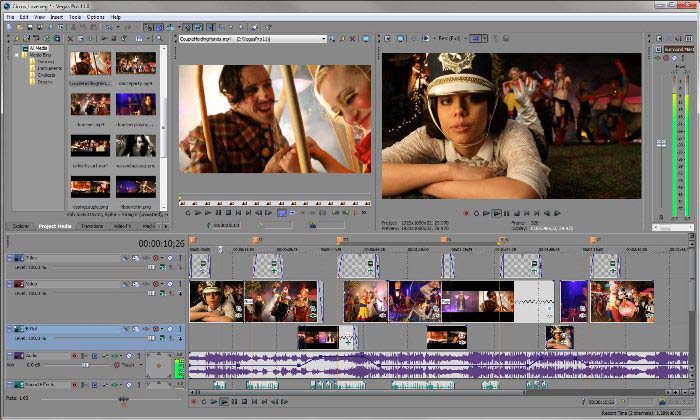
Пользователям будет доступно три конфигурации ПО Sony Vegas Pro 13:
- Vegas Pro 13 Edit для создания видео и аудио. Включает Vegas Pro 13, Vegas Pro Connect, плагины FXhome, средства контроля громкости в соответствии с требованиями CALM. Стоимость продукта составляет $400.
- Vegas Pro 13 для создания видео, аудио и дисков Blu-ray. В программном пакете – Vegas Pro 13, программа для обработки и создания DVD-дисков DVD Architect Pro 6, Dolby Digital Professional Encoder, набор плагинов NewBlueFX Video Essentials VI, плагин iZotope Nectar Elements для обработки голоса. Рекомендуемая цена ПО – $600.

- Vegas Pro 13 Suite для редактирования, создания авторских дисков и визуальных эффектов. Содержит Vegas Pro 13, аудиоредактор Sound Forge Pro 11, DVD Architect Pro 6, плагины HitFilm 2 Ultimate, Dolby Digital Professional Encoder, набор плагинов NewBlueFX Video Essentials VI, iZotope Nectar Elements для обработки голоса, коллекция из 100 звуковых эффектов Blastwave FX и коллекция из 25 треков Sound Series: Production Music. Цена Vegas Pro 13 Suite равна $800.
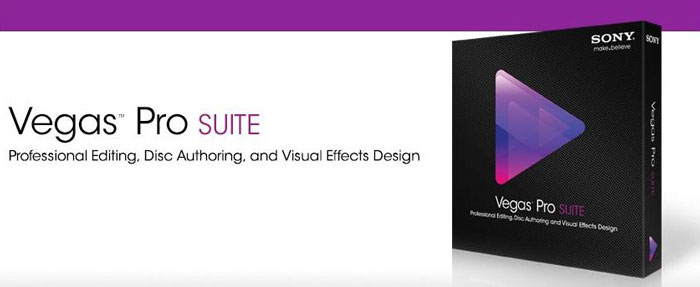
Новая версия ПО Sony Vegas Pro 13 будет доступна для цифровой загрузки уже 17 апреля этого года. Приобрести физическую копию программного пакета можно с 5 мая 2014.
У меня есть канал на YouTube, а значит приходится работать с видео. Для обработки пользуюсь программой видеомонтажа Vegas Pro. В последнее время появилось желание посмотреть другие варианты и выбрать альтернативу или дополнительный вариант.
Скажу сразу, что давно-давно пользовался программами от Adobe - Premiere Pro и After Effects. Всё меня устраивало, но не всегда было удобно заниматься каким-то незначительным видеомонтажом.
Когда требуется что-то мелкое подретушировать, то также и фоторедактор можно простенький выбрать. Ввиду того, что мне со временем нужны были только простые средства обработки видео - нарезка, склейка, переходы и работа со звуком, то остановился на Sony Vegas Pro 13, а сейчас использую версию Vegas Pro 14.
Программа меня почти всем устраивает и с ней легко работается. У меня два монитора, а следовательно на одном размещаю саму программу, на второй экран убираю превью.
Замечу, что для работы на ПК вообще удобно иметь хотя бы второй монитор. Здесь нет никакого лукавства, но очень практично. Убедился в этом давно и использую оба монитора постоянно для различных целей.
Интерфейс, возможности и легкость освоения Vegas Pro позволят каждому научиться работать в ней за неделю или две.
Но в последнее время захотелось несколько усложнить вопрос видеомонтажа, где-то добавляя больше эффектов, тех, что нет в Vegas Pro, а также таких, которых там вообще не предусмотрено.
Два моих монитора по 24 дюйма. Работать очень удобно. Два моих монитора по 24 дюйма. Работать очень удобно.Второй и очень важной причиной поиска нового программного обеспечения явилась необходимость ускорения обработки видео. У меня видеокарта и центральный процессор имеют аппаратные средства для сжатия видеоданных.
К сожалению в Vegas Pro эффекта от использования этой функции я не наблюдаю. Для сравнения скажу, что видеокартой или процессором я могу вести видеозапись или трансляцию видео в прямом эфире с аппаратным кодированием.
Это означает, что основные ресурсы компьютера никак не используются для этих целей, а решают свои непосредственные задачи.
В других программах аппаратное кодирование себя показывает крайне хорошо. Я использую GeForce Experience для видеозаписи, а также OBS Studio для запили и стримов.
Чтобы вам было понятнее, скажу, что при обработке видео нужен крайне мощный компьютер, а если это не совсем так, то на 10-минутный ролик может уйти до часа реального времени. Всё конечно еще зависит и от начинки, спецэффектов и всех остальных элементов обработки в видеоредакторе, но времени всегда тратится много.
Для видеокарт Nvidia аппаратный декодер указывается Nvidia CUDA или Nvidia Nvenc. Для видеокарт Nvidia аппаратный декодер указывается Nvidia CUDA или Nvidia Nvenc.А теперь представьте, что ролик у вас не 10 минут, а один или полтора часа. Самое обидное может произойти часа через три, когда вы уже почти закончите создание видеофайла. Может или электричество пропасть, а может ошибка какая произойти. После нескольких таких "удачных" обработок начинаешь задумываться о смене программы.
И у меня есть надежда, что в Premiere Pro и After Effects я смогу использовать свой центральный процессор и видеокарту и время обработки значительно сократится.
И конечно же замечу, что в этих программах гораздо больше возможностей. Хотя, если честно, то несколько трудно у меня пока идет повторное знакомство с этими программами. Но об особенностях работы с ними я расскажу в какой-нибудь следующей заметке.
Других программ видеомонтажа почти нет. Можно конечно использовать редактор Movavi и он вполне удобен, но там меня не устраивает его упрощенность, хотя где-то он также имеет свои плюсы. О нем также поговорим попозже.
И Вы можете указать, что есть новая версия Vegas Pro, но по отзывам заметил, что ничего особенного в ней нет. Попробовать не помешает конечно, но уж очень нравятся ролики, которые делаются в программах от Adobe!
Хотелось бы только поинтересоваться вашим опытом и тем, какие программы видео и фоторедактирования используете вы, а также ваши рекомендации по работе с ними.
Читайте также:


